如果您不熟悉修改系統首選項,則在Mac或系統設置上的系統首選項(Ventura)(Ventura)上的系統首選項似乎很神秘。但是好消息是,它並不像您想像的那麼複雜。
在本文中,我將幫助您了解設備的系統設置應用程序,並向您展示如何輕鬆調整和控制各種偏好以充分利用Mac。
我們心愛的Mac提供了無盡的選擇和偏好。它們都由系統設置(首選項)應用程序進行管理,這使我們可以自定義Mac以獲得真正的個性化用戶體驗。
那麼,Mac上的設置在哪裡?跳到下一節以找出答案。
如何打開Mac系統首選項
如何在Mac上找到設置?有幾種訪問系統設置的方法。讓我們看一下它們。
主蘋果菜單
選擇主要的Apple菜單,然後選擇系統設置以打開“設置應用程序”。
如果您運行舊的MacOS版本,那將是Apple菜單>系統首選項。
使用Finder
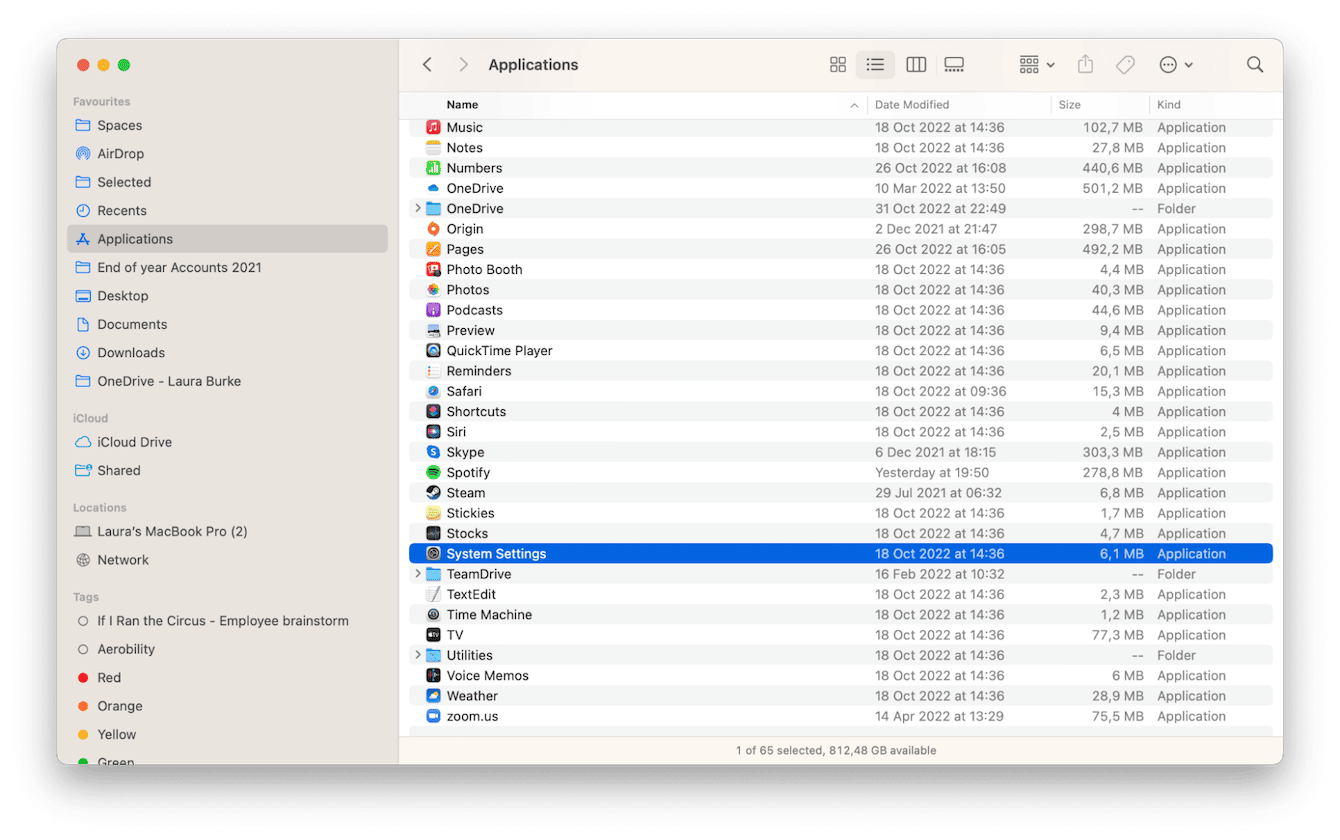
打開一個新的Finder窗口>應用程序>系統設置/系統首選項。
碼頭

您可能還會在碼頭中找到應用程序圖標。只需查找齒輪圖標,然後單擊它以打開Mac系統首選項/系統設置即可。
因此,現在您知道如何在Mac上找到設置,讓我們更深入地研究。
如何使用Apple系統偏好
當您首次啟動系統設置(以前是系統首選項)時,您會看到一長串選項。如果您需要澄清側邊欄中所有這些小圖標的意思,請不要擔心;在下一部分中,我將引導您瀏覽每個部分,並幫助您發現一些最受歡迎的功能和他們幫助解決的問題。
許多人對自己的Mac設置感到好奇,因為他們需要在性能故障排除方面的幫助。如果是您,讓我通過在此處提及一個我強烈建議您並每天使用自己的MAC維護的應用程序來節省您的大量時間。
CleanMymac可以幫助您優化MAC,並在不研究設備的設置和偏好的情況下進行故障排除和解決錯誤。這個功能強大且方便的工具提供了直觀的一般Mac維護。聽起來不錯,對吧?如果您尚未嘗試,請下載免費版本這裡。它獲得獎勵積分,因為它也是一種蘋果宣傳的第三方工具。
如何以智能方式運行一般Mac維護。
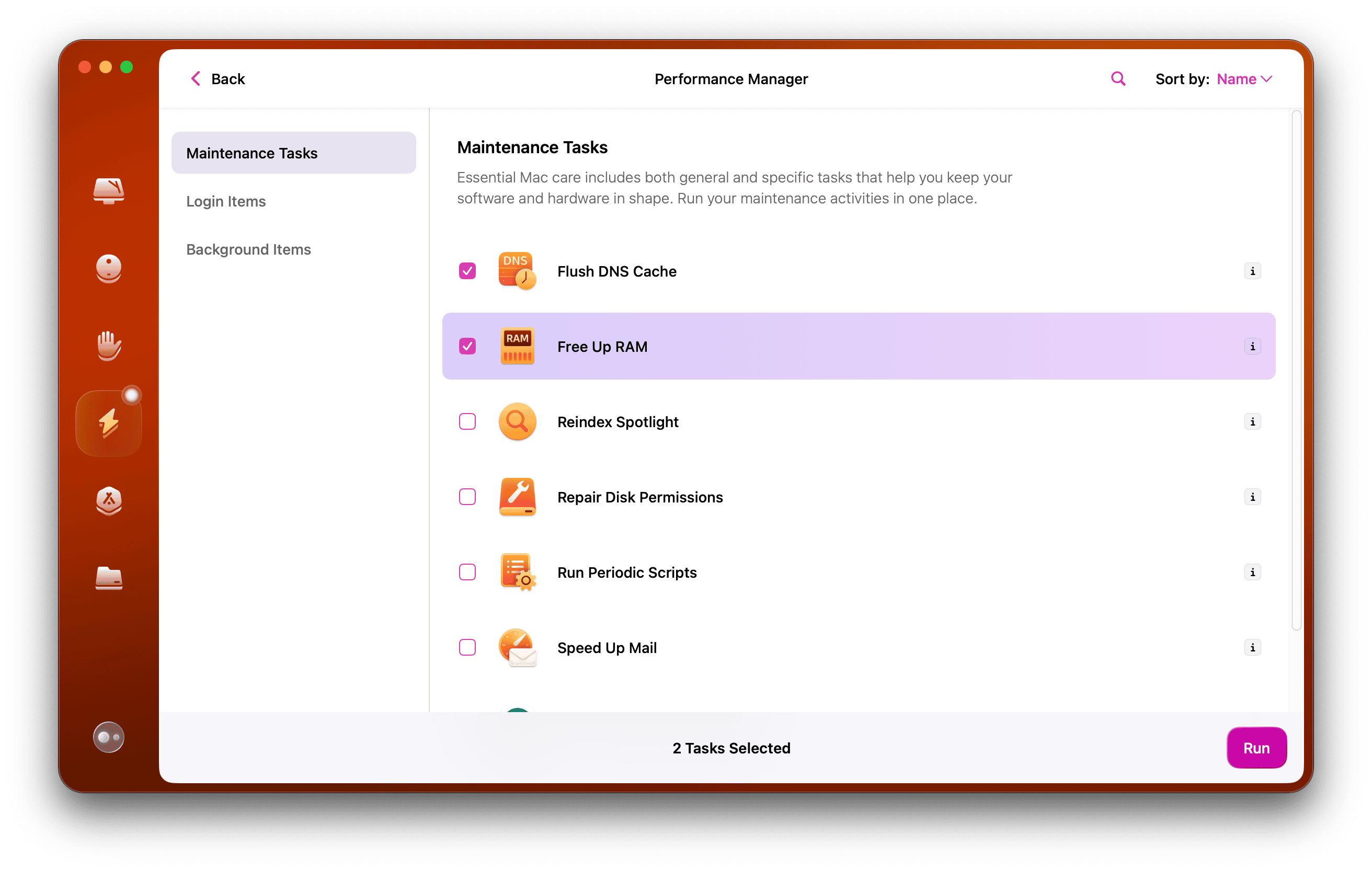
- 打開應用程序並在側邊欄中選擇性能。
- 單擊掃描>查看所有任務。
- 選擇要運行的任務。
- 命中率。
如果您不在這裡進行一般故障排除或維護,請前往下一節進行完整的系統設置。
MAC上解釋的系統設置/系統首選項
讓我們看一下所有各個設置選項。
Apple ID
在這裡,您可以管理和控制Apple ID,並訪問各種Apple訂閱和服務,例如iCloud,FaceTime等。
輸入Apple ID和密碼後,您將能夠以及iCloud帳戶對您的個人詳細信息,密碼和付款首選項進行更改。
如果您需要更多信息或幫助您的Apple ID設置,請查看此幫助文章蘋果。
家庭分享
家庭共享使您可以共享Apple TV+,Apple Music和Apple Card等蘋果服務,最多可提供五個家庭成員。
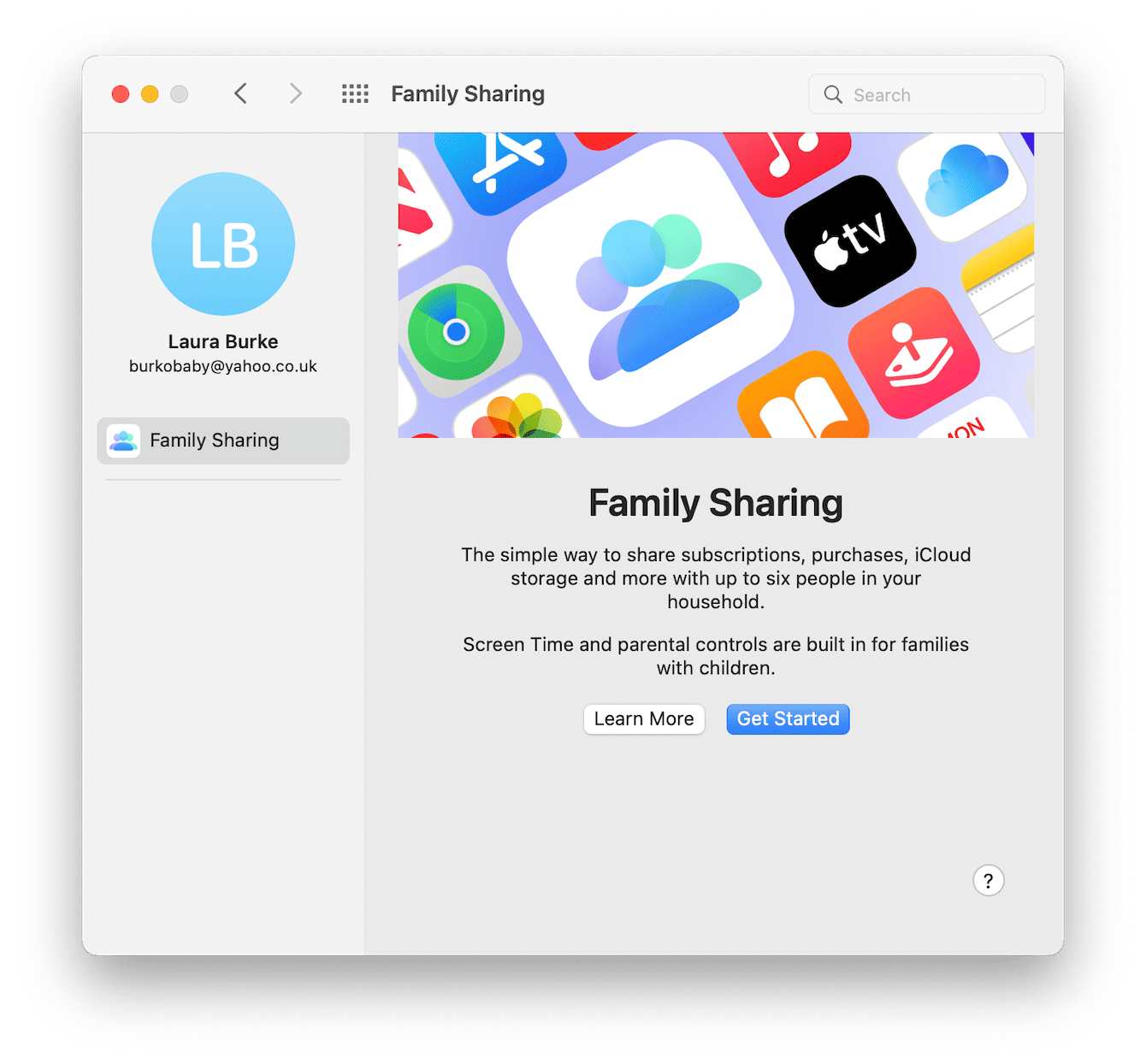
另一個方便的功能是共享位置服務。要設置它,只需按“啟動”按鈕,然後按照易於遵循的步驟操作。
無線上網
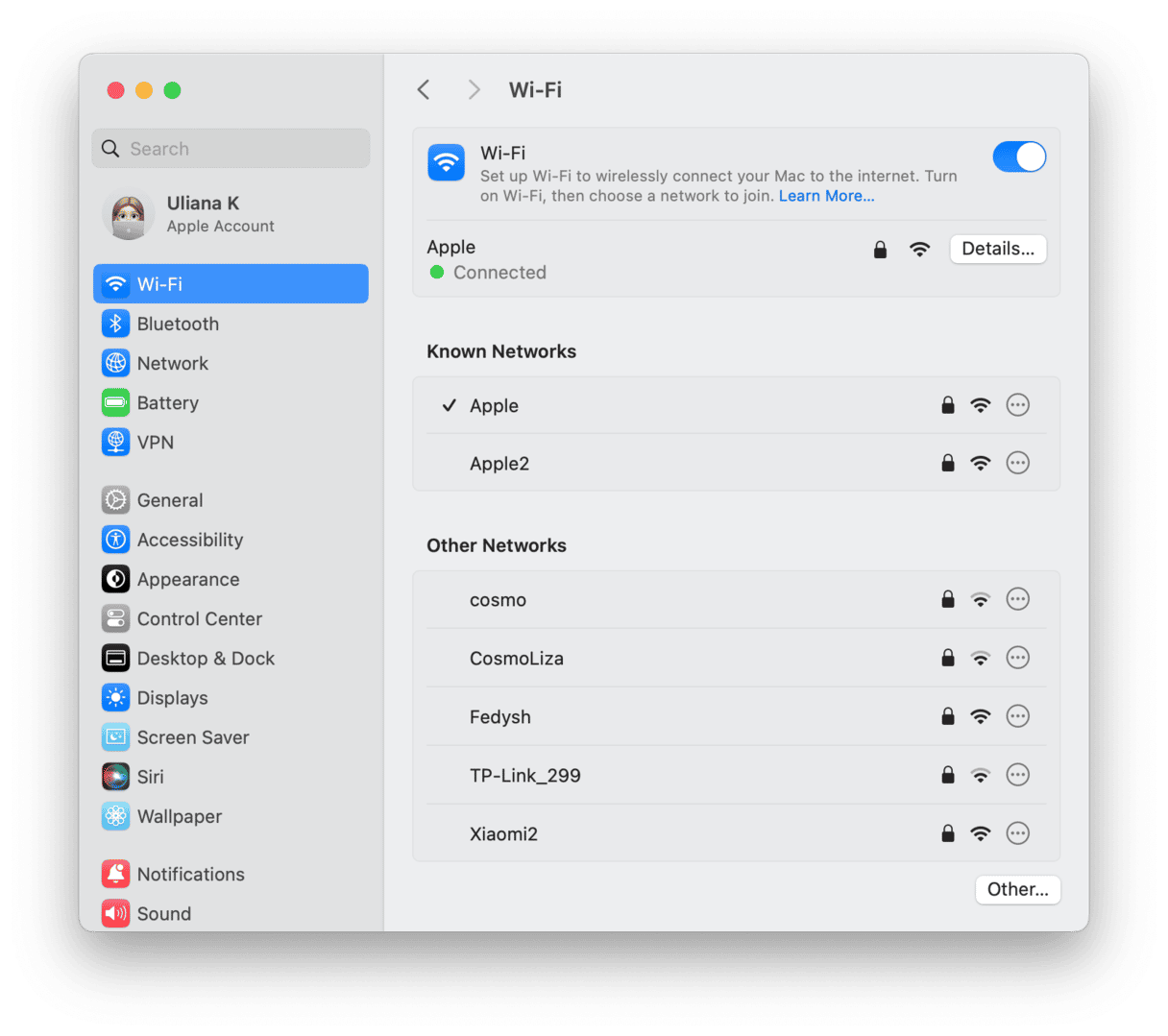
您可以通過單擊Wi-Fi圖標快速從頂部菜單欄訪問Wi-Fi設置,但這是Wi-Fi設置的擴展版本。在這裡,您可以訪問高級設置,刪除網絡,查看您的IP地址等等。
藍牙
從此Mac設置窗格中,您可以打開和關閉藍牙,連接或斷開其他設備,並蒐索附近的設備。
網絡
在網絡中,您可以更改或配置網絡服務設置,啟用防火牆或VPN,並管理虛擬接口。
通知
在MAC通知中心中,您可以禁用或啟用應用程序通知並配置它們的預覽方式。
聲音
在聲音設置中,您可以管理聲音效果,例如通知聲音,音量和啟動聲音。
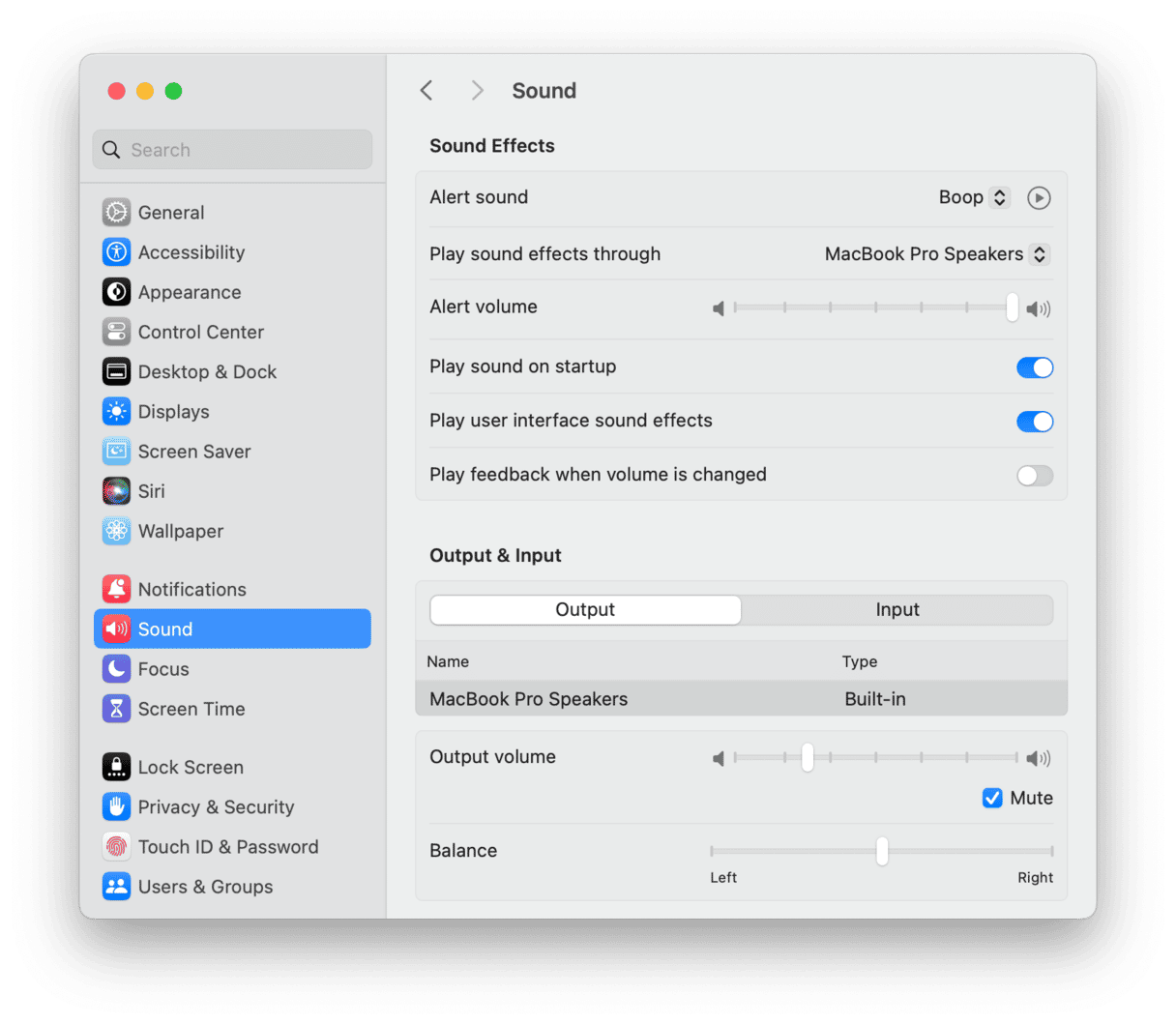
在這裡,您還可以調整輸出和輸入設置,如果您使用耳機之類的外部設備,這特別方便。
重點
它可以通過減少分心來幫助您專注於任務。在此窗格中,您可以選擇沉默並暫停每個人或某些人的通知,設置重新定位時間表,或使用睡眠遵循iPhone上使用的睡眠時間表。
這裡的另一個方便功能是跨設備選項的共享,因此,當您在Mac上啟用焦點模式時,iPhone也會被激活。
屏幕時間
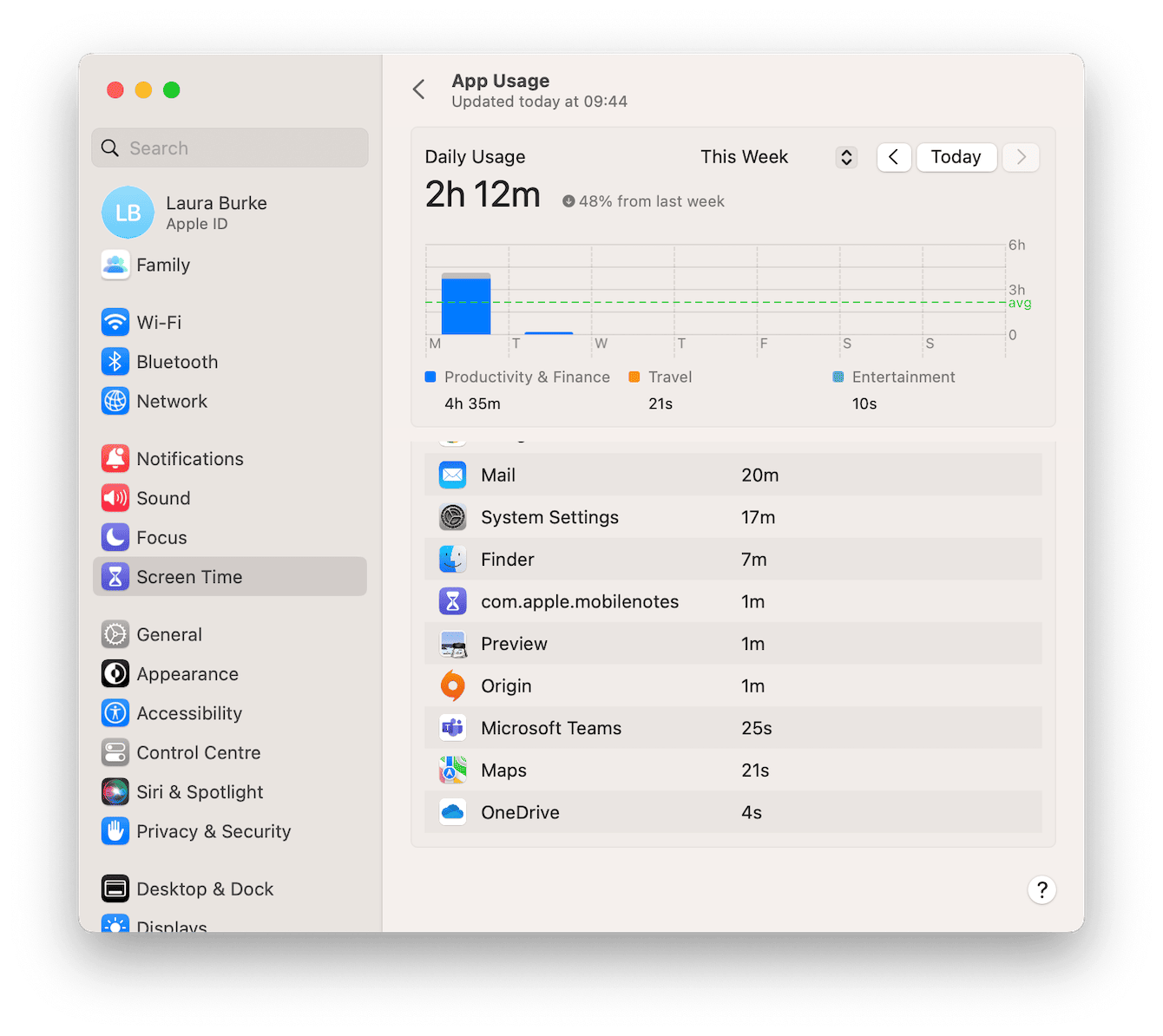
在這裡,您可以監視工作流的生產率。應用程序的使用非常有趣 - 例如,如果您花費太多時間,可以玩遊戲或瀏覽社交網絡,您可以確切地看到您花費時間的時間,甚至設置應用程序限制。
一般的
一般是重要的,因為您可以在此處執行多個任務。讓我們更深入地了解此Mac設置窗格中包含的一些最重要的設置。
關於- 獲取設備的完整概述,包括序列號,內存和存儲功能。您還可以從此處打開系統報告,該報告提供了有關Mac的非常詳細的信息,從硬件到軟件。這對於知道如何訪問很有用。
軟件更新- 通過選擇,檢查和安裝最新更新,從這裡保持Mac的最新信息。
貯存- 獲取存儲使用情況的完整圖形分解。您也可以選擇卸載各種應用程序或刪除大型文件,並從此處啟用Apple的優化建議。
如果您想回收存儲空間並改善設備的整體性能,這將很有用。在此選項卡中,您可能已經註意到系統數據佔用了很多空間。如果您想釋放它,這裡有一些技巧可以幫助您收回千兆字節的空間。
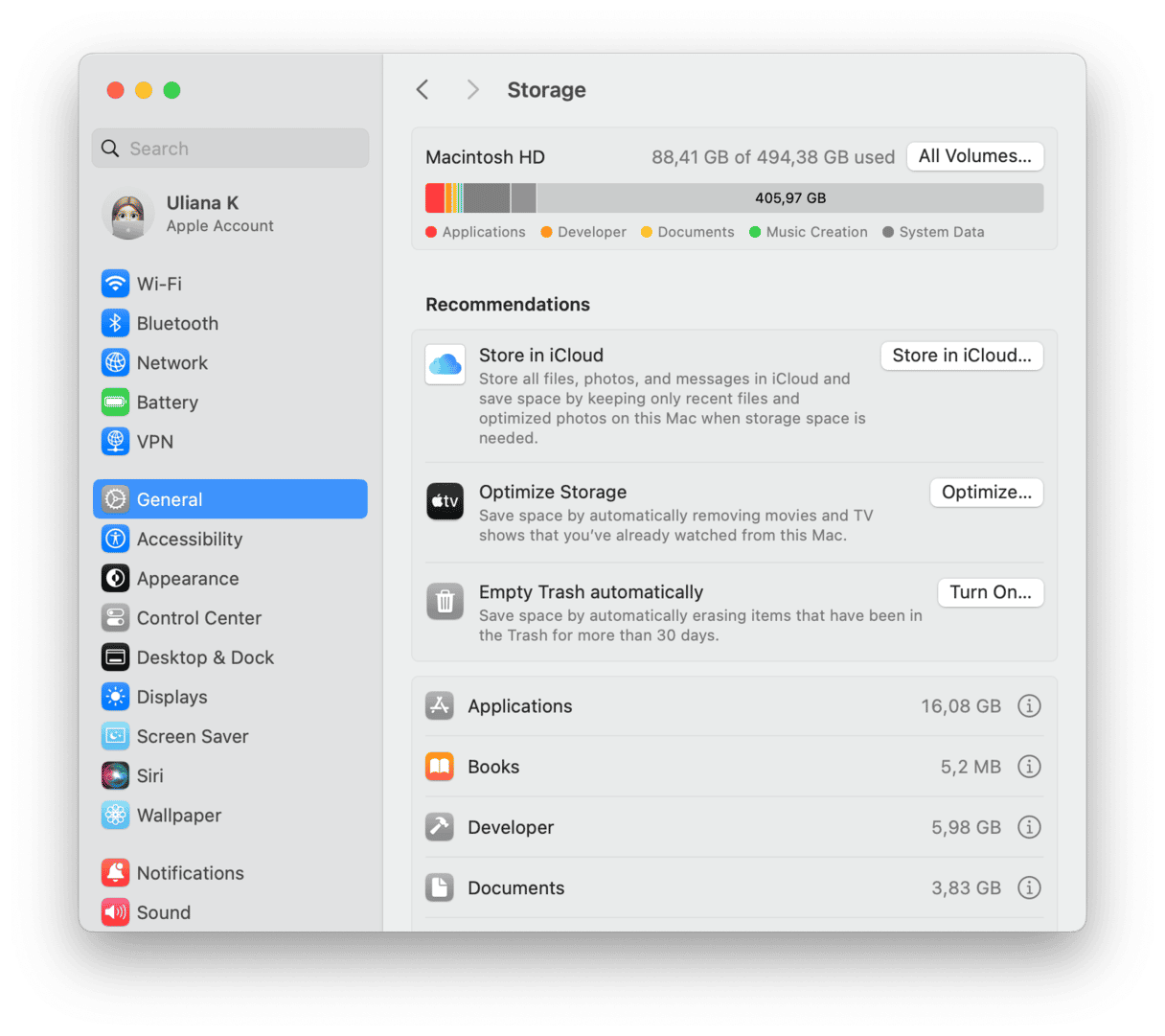
登錄項目- 管理設備啟動並控制允許哪些應用程序執行背景活動時啟動哪些應用程序。
時間機器- 通過設置時間機來備份您的數據。
您還可以配置空調,語言設置,日期和時間,共享,遷移助理和啟動磁盤。
外貌
在這裡,您會找到多種選擇用於自定義Mac的總體外觀的選項。這是一些最受歡迎的功能。
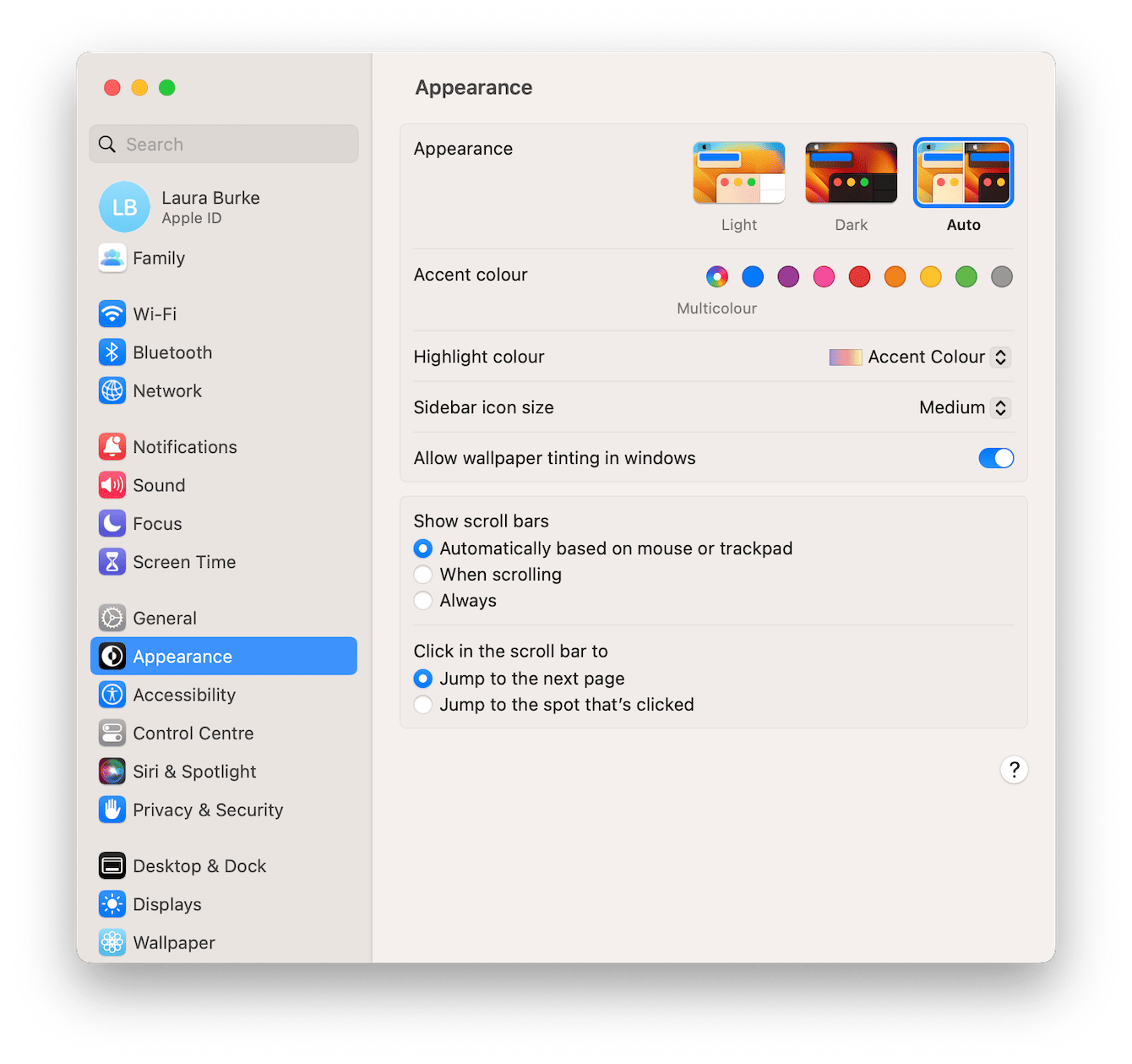
外貌- 為按鈕,窗戶和菜單定制顏色主題。
突出顯示顏色- 更改突出顯示內容的顏色,例如文檔中的文本。
可訪問性
如果您遇到移動性,聽力或可見性困難,則在這裡您會找到一系列各種可訪問性設置,以自定義您的體驗,包括語音,縮放和音頻。有關詳細的細分,這是一篇有用的文章蘋果。
控制中心
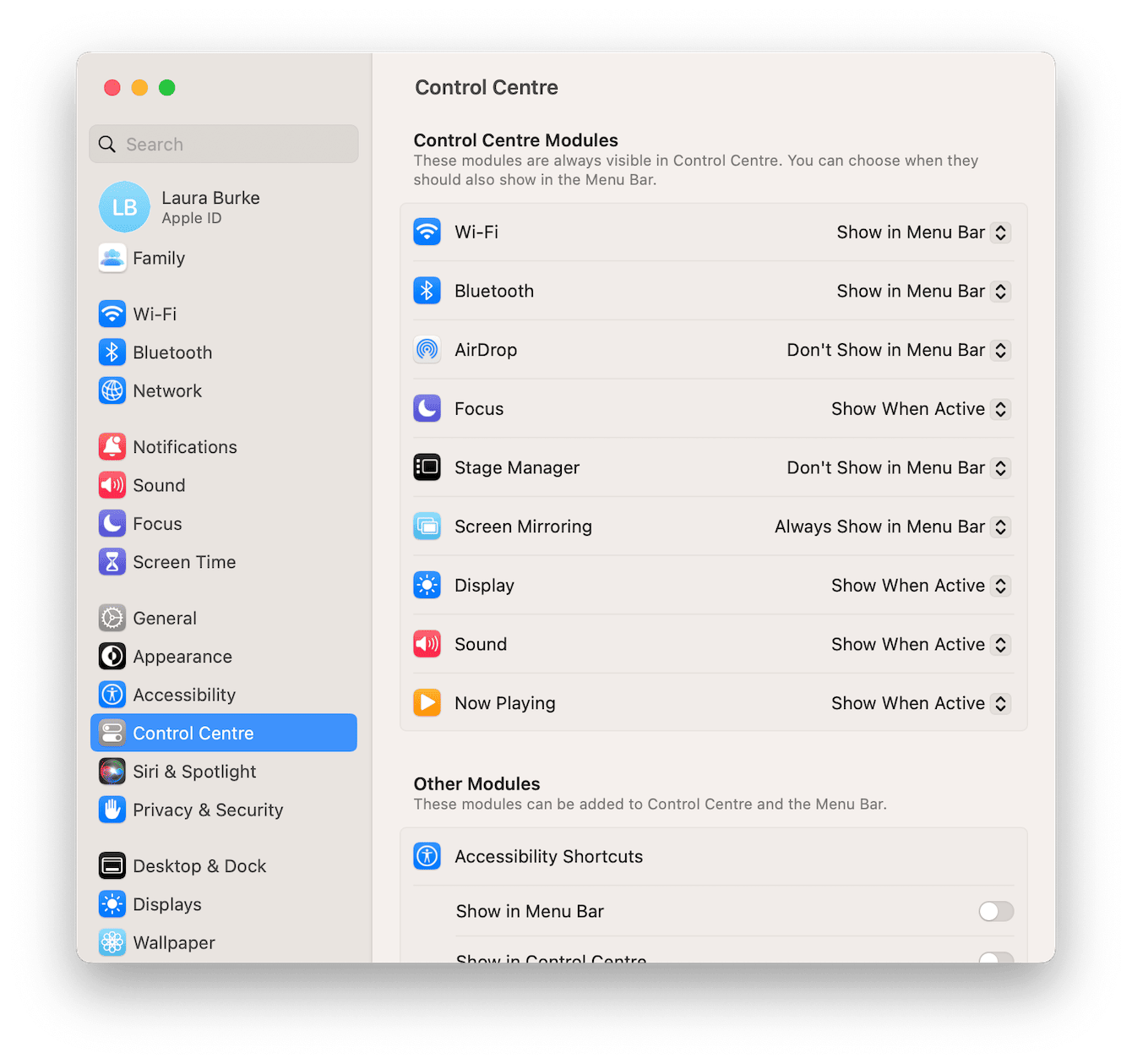
如果您熟悉從頂部主菜單欄中使用控制中心功能,則可以在此處自定義顯示的所有模塊。
Siri&Spotlight
設置Siri並選擇要出現在Spotlight搜索中的項目。
隱私與安全
這裡有很多選擇。最終,這使您可以通過網絡和Internet管理MacBook使其他人可以訪問的所有信息。您還可以啟用或禁用文件vault,如果要加密和保護數據,這很重要。
桌面和碼頭
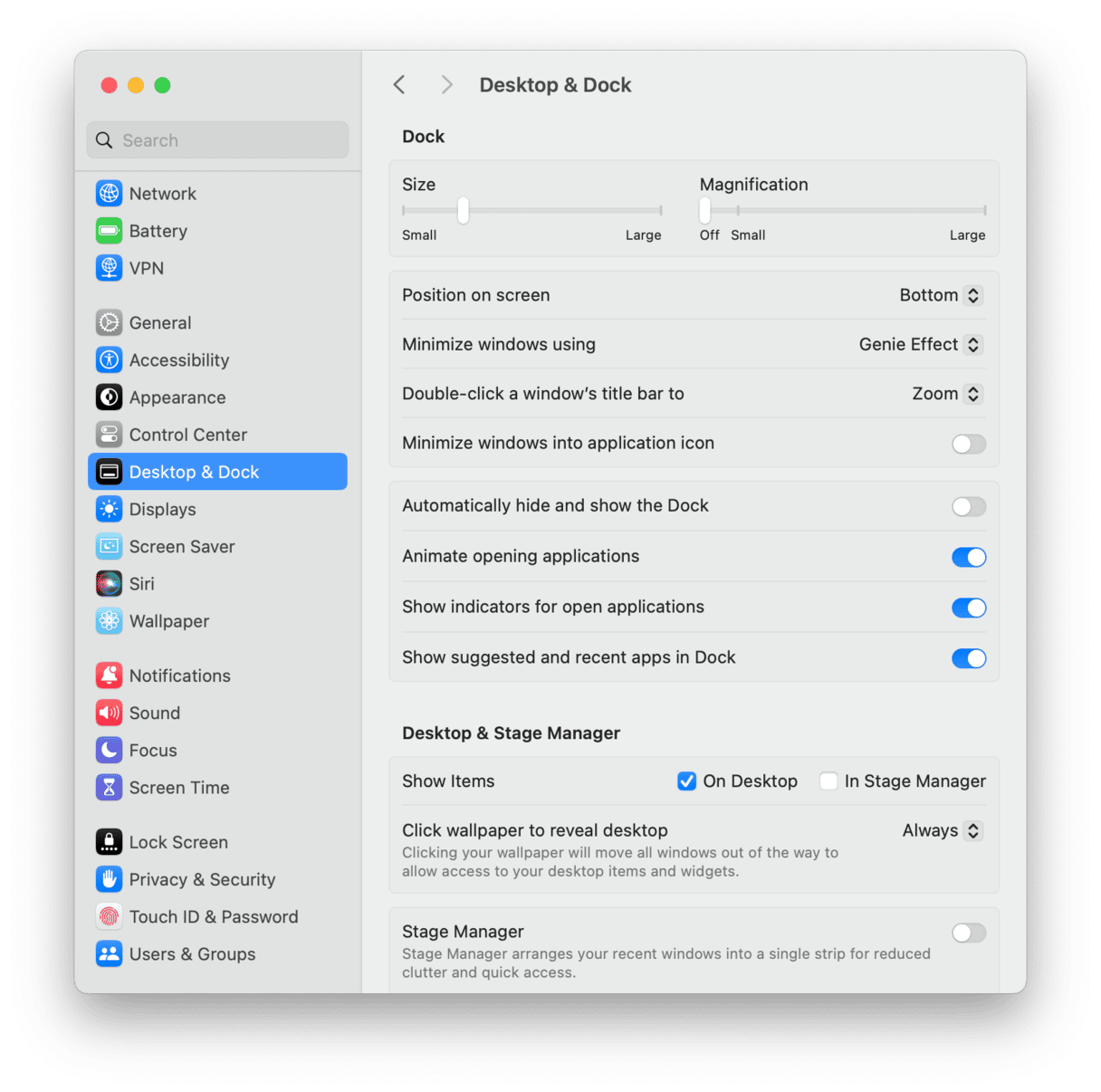
在這裡,您可以操縱各種設置以更改碼頭的外觀,選擇要在菜單欄中顯示的項目,然後選擇默認瀏覽器。
壁紙
為您的桌面選擇桌面壁紙。
螢幕保護程式
管理屏幕保護程序並調整鎖定屏幕設置。
電池
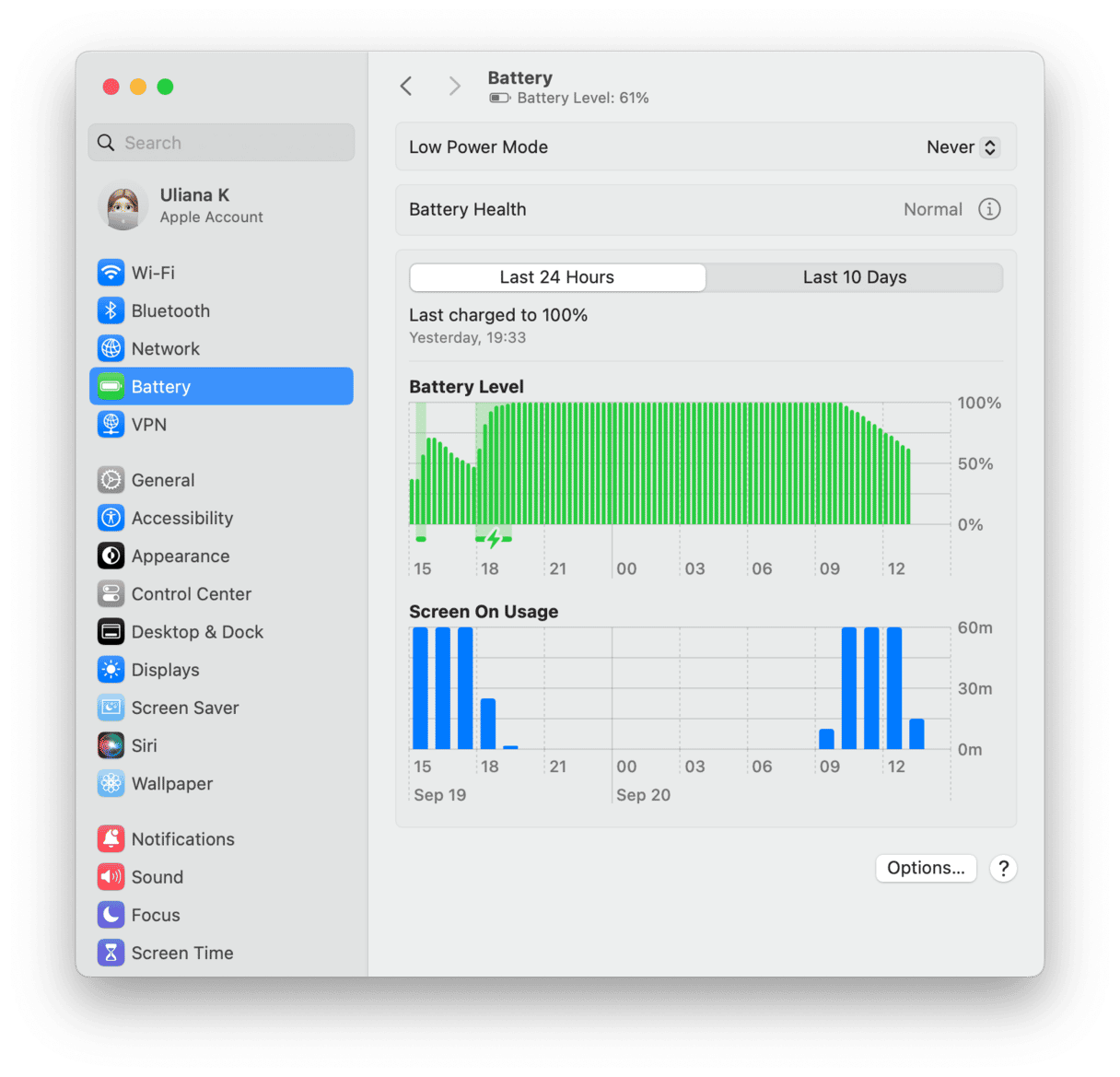
在這裡,您可以查看電池健康和使用情況。對於電池問題進行故障排除非常方便。
鎖定屏幕
使用鎖定屏幕MAC設置來幫助保護您的設備免受安全性和隱私相關的問題。
提示:您可能想知道如何使用系統設置,因為您想更多地探索Mac。那麼您知道可以在不同模式下使用計算機嗎?您可能已經聽說過安全模式和恢復模式,但也有翻蓋模式。查看本文以了解所有詳細信息。
觸摸ID和密碼
設置並管理觸摸ID和密碼 - 方便地確保設備安全。
用戶和組
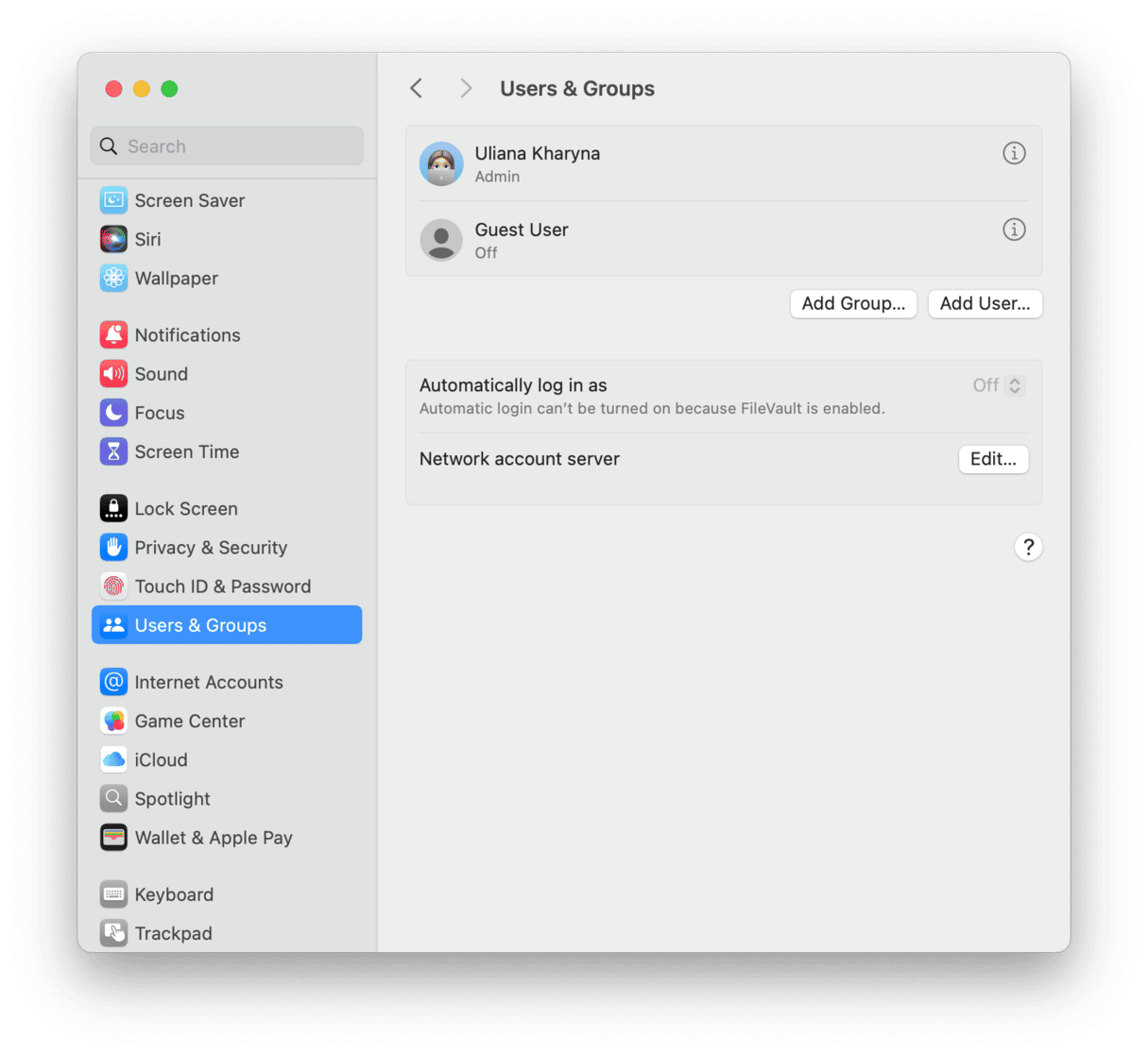
如果您需要與他人共享MacBook,則可以創建一個其他帳戶。這樣,您將擁有一個單獨的文件和信息空間。
密碼
安全管理所有存儲的密碼。
互聯網帳戶
設置並管理您的互聯網帳戶,例如Google,Yahoo或Exchange。
遊戲中心
如果您使用遊戲中心,則可以從這裡管理數據和個人資料隱私。
錢包和蘋果工資
設置並管理您的錢包和蘋果工資。
鍵盤
更改並調整鍵盤和命令設置。
觸控板
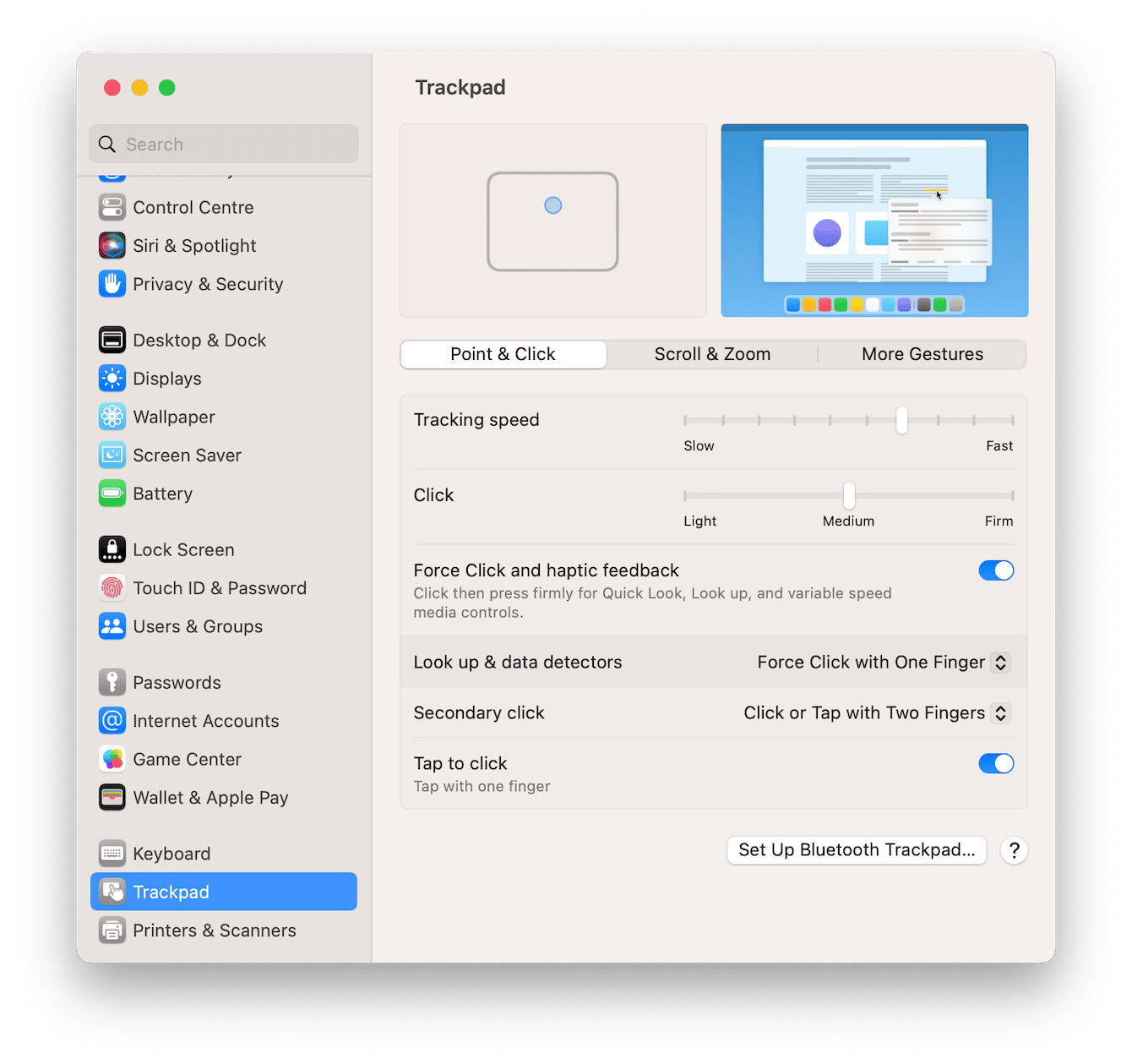
配置觸控板和命令以滿足您的需求。
打印機和掃描儀
設置,管理和添加此窗格的新打印機和掃描儀。
因此,現在您了解了Apple必須提供的系統設置/系統偏好。
